Hoe krijg ik het nummer van het huidige werkblad in een werkboek?
Als je meerdere werkbladen hebt in je werkboek, heb je dan goede ideeën om het nummer van het huidige werkblad te krijgen zonder ze één voor één te tellen? In dit artikel bespreek ik een eenvoudige truc om het nummer van het actieve werkblad te retourneren zoals je nodig hebt.
Haal het nummer van het huidige werkblad van een werkboek op met VBA-code
 Haal het nummer van het huidige werkblad van een werkboek op met VBA-code
Haal het nummer van het huidige werkblad van een werkboek op met VBA-code
Met de volgende eenvoudige VBA-code kun je snel het nummer van het actieve werkblad krijgen zoals je wilt. Volg deze stappen:
1. Activeer het werkblad waarvan je het indexnummer wilt retourneren.
2. Houd de toetsen ALT + F11 ingedrukt, en het venster Microsoft Visual Basic for Applications wordt geopend.
3. Klik op Invoegen > Module, en plak de volgende code in het Modulevenster.
VBA-code: Haal het nummer van het huidige werkblad op
Sub GetActiveSheetIndex()
MsgBox ActiveSheet.Index
End Sub
4. Druk vervolgens op de F5-toets om deze code uit te voeren, en je krijgt het indexnummer van het huidige werkblad te zien in een pop-upmelding zoals in de onderstaande schermafbeelding:
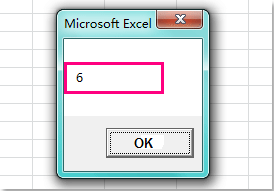
Gerelateerde artikelen:
Hoe voeg je snel bladnamen in cellen in Excel in?
Hoe tel je het aantal werkbladen in een werkboek?
Beste productiviteitstools voor Office
Verbeter je Excel-vaardigheden met Kutools voor Excel en ervaar ongeëvenaarde efficiëntie. Kutools voor Excel biedt meer dan300 geavanceerde functies om je productiviteit te verhogen en tijd te besparen. Klik hier om de functie te kiezen die je het meest nodig hebt...
Office Tab brengt een tabbladinterface naar Office en maakt je werk veel eenvoudiger
- Activeer tabbladbewerking en -lezen in Word, Excel, PowerPoint, Publisher, Access, Visio en Project.
- Open en maak meerdere documenten in nieuwe tabbladen van hetzelfde venster, in plaats van in nieuwe vensters.
- Verhoog je productiviteit met50% en bespaar dagelijks honderden muisklikken!
Alle Kutools-invoegtoepassingen. Eén installatieprogramma
Kutools for Office-suite bundelt invoegtoepassingen voor Excel, Word, Outlook & PowerPoint plus Office Tab Pro, ideaal voor teams die werken met Office-toepassingen.
- Alles-in-één suite — invoegtoepassingen voor Excel, Word, Outlook & PowerPoint + Office Tab Pro
- Eén installatieprogramma, één licentie — in enkele minuten geïnstalleerd (MSI-ready)
- Werkt beter samen — gestroomlijnde productiviteit over meerdere Office-toepassingen
- 30 dagen volledige proef — geen registratie, geen creditcard nodig
- Beste prijs — bespaar ten opzichte van losse aanschaf van invoegtoepassingen